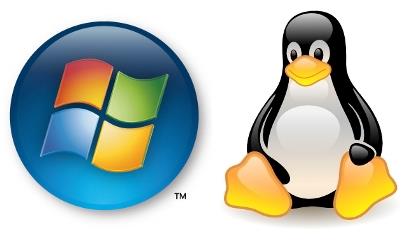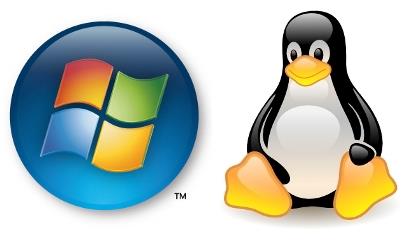Ef þú ert að setja upp 2 stýrikerfi Windows og Linux á tölvunni þinni geturðu valið 1 af 2 stýrikerfum við ræsingu til að nota. Hins vegar eru Windows og Linux sett upp á mismunandi skiptingum. Windows er sett upp á FAT32 og NTFS sniðum skiptingum . Linux er sett upp á skiptingum sem eru sniðin ext2, ext3 og ext 4.
Á Linux hefurðu fullan aðgang að Windows skiptingunni . Hins vegar, á Windows geturðu ekki fengið aðgang að Linux skiptingunni . Svo hver er besta lausnin til að fá aðgang að Linux skiptingunni á Windows ? Greinin fyrir neðan Wiki.SpaceDesktop mun kynna þér hugbúnað til að setja upp á Windows sem veitir möguleika á að bera kennsl á og vinna með gögn á Linux skiptingum (ext2, ext3, ext4...) .
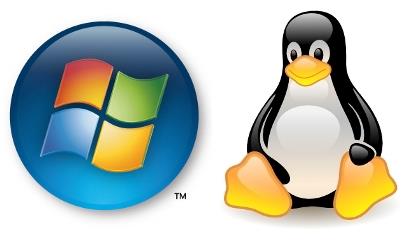
1. Explore2fs
Explore2fs er tækjastika til að fá aðgang að ext2 og ext3 skiptingum á Linux . Explore2fs virkar á öllum útgáfum af Windows og gerir þér kleift að lesa á ext2, ext3 skiptingum .
Sæktu Explore2fs hér .
2. Ext2 IFS
Ext2 IFS styður Windows NT4.0 , Windows 2000 , Windows 2003 og Windows Vista . Ext2Fsd býður upp á mjög öfluga möguleika sem styðja bæði lestur og ritun á ext2 og ext3 skiptingum . Hins vegar styður það ekki Windows 7.
Sæktu Ext2 IFS hér.
3. DiskInternals Linux lesandi
DiskInternals Linux lesandi keyrir á Windows og gerir þér kleift að vafra um ext2/ext3 skipting skráarkerfið á Linux . DiskInternals Linux lesandi gerir þér aðeins kleift að lesa og leyfir þér ekki að skrifa á kerfisskráarsvæði.
Sæktu DiskInternals Linux lesanda hér .
4. Ext2FSD
Ext2FSD er eitt af forritunum sem geta fengið aðgang að ext2, ext3 og ext4 skiptingum með bæði les- og skrifaðgerðum, stutt í mörgum útgáfum af Windows stýrikerfum , þar á meðal Windows 2000, Windows XP, Windows Server 2003, Windows Vista, Windows 7 og Windows Server 2008 .
Sæktu ExtFSD hér .
5. Ext2Read
Ext2Read styður aðgang að LVM2, ext4 og útbreiddum skiptingum. Þú getur skoðað og afritað skrár eða möppur í ext4, LVM2 skiptingum .
Sæktu Ext2Read hér.
Kanna meira:
Gangi þér vel!